Создать интернет-тариф
Чтобы предоставлять абонентам услуги интернета, создайте тарифы.
-
Перейдите в раздел «Тарификация» — «Тарифы».
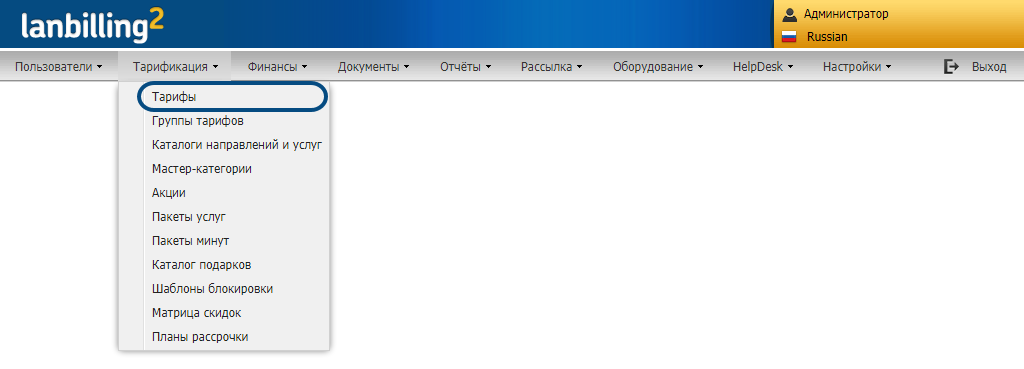
-
Нажмите «Добавить».

Общие настройки
-
Выберите тип интернет-тарифа. Выбор зависит от того, как вы хотите настроить тарификацию.
-
Выделенная линия — подходит, чтобы использовать тарификацию по AS- и IP-направлениям. Например, если вы хотите взимать разную оплату за внешний и локальный трафик.
-
DialUp (по объему) — чтобы тарифицировать услуги в зависимости от того, сколько трафика потребил абонент. Например, «1 ГБ за 120 руб.» Этот тип также подходит для создания безлимитных тарифов. К примеру, «Безлимитный интернет со скоростью до 100 Мбит/с».
-
DialUp (по времени) — чтобы тарифицировать услуги в зависимости от того, сколько времени абонент был подключён к сети. Например, «24 часа за 50 руб.»
-
-
Введите название тарифа. Оно будет отображаться в LANBilling и в личном кабинете абонента.
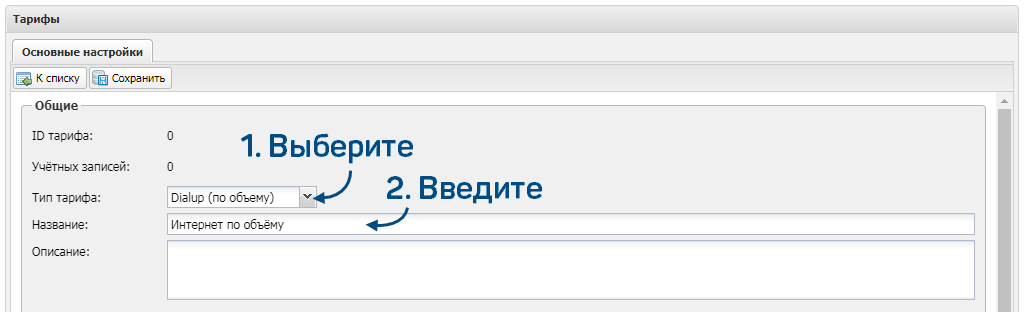
-
Введите описание тарифа — оно будет отображаться в личном кабинете при смене тарифа.
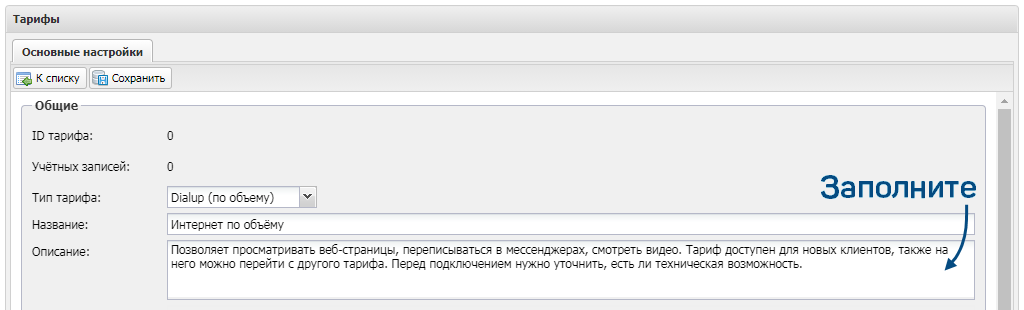
-
Укажите код услуги — он потребуется для финансовой отчётности и выгрузки документов во внешние учётные системы.
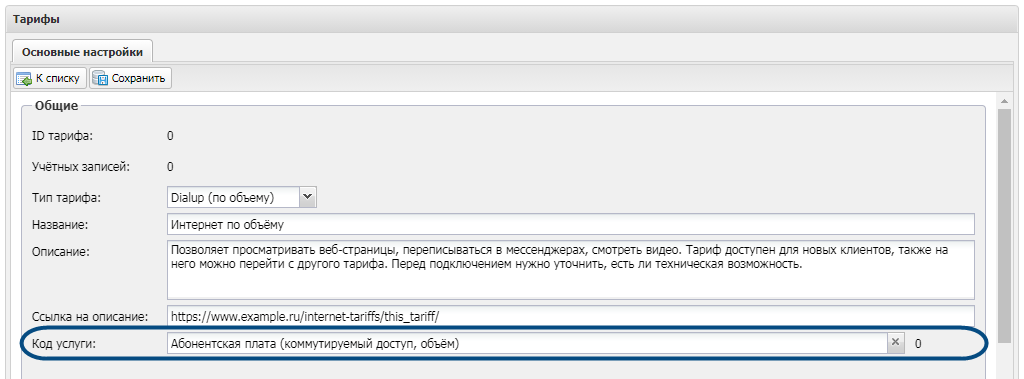
-
Выберите, каким категориям абонентов менеджер сможет назначать тариф — к примеру, только юрлицам.

-
Тариф можно скрыть — он не будет отображаться в форме назначения в учётной записи, и менеджеры не смогут его назначить. Это может понадобиться, например, если тариф участвует в акции и его назначает специальный скрипт.

Настройка списаний
В рамках одного тарифа возможны два типа списаний:
- списания за трафик — зависят от объёма потребления услуги или длительности подключения;
- абонентская плата — регулярные списания определённой суммы. К примеру, 500 руб. в конце каждого месяца.
Абонентскую плату в тарифах можно настроить двумя способами.
-
Абонентская плата как дополнительная услуга — позволяет гибко настраивать списания. Например, списывать абонентскую плату раз в 3 месяца. Впоследствии в действующем тарифе можно будет изменить размер абонентской платы, не придётся создавать новый тариф.
-
Без отдельной услуги «Абонентская плата» — доступно меньше настроек для списаний. Когда тариф будет назначен в учётных записях, размер абонентской платы нельзя будет изменить.
-
Убедитесь, что установлен флаг «Абонентская плата как дополнительная услуга».

-
Определите, нужно ли переводить в финансовую блокировку учётные записи, в которых будет действовать этот тариф.
Флаг снят — учётная запись останется активной, даже если на договоре будут неоплаченные счета или нехватка средств.
Если финансовая блокировка нужна, установите флаг. Дополнительно укажите, через сколько дней отключать учётные записи. Если не нужно автоматически отключать учётные записи, оставьте значение 0.

-
Выберите порядок оплаты. От него зависит, в какой момент система будет списывать деньги с абонентского договора.
-
Предоплата — списания в начале расчётного периода. Например, 1 сентября списывается 500 руб. за сентябрь. Такие тарифы можно назначать в учётных записях, относящихся к авансовым и смешанным договорам. Блокировка учётных записей будет зависеть от баланса на договоре.
-
Постоплата — списания в начале следующего расчётного периода. Например, 1 октября с договора списывается 500 руб. за сентябрь. Такие тарифы можно назначать в учётных записях, относящихся к кредитным и смешанным договорам. Блокировка учётных записей будет зависеть:
- от баланса — для смешанных договоров;
- от документов «Начисление» — для кредитных.

-
-
Выберите схему списаний — исходя из неё LANBilling будет рассчитывать оплату. Сумма будет зависеть от того, как менялся статус учётной записи в течение расчётного периода.
-
Фиксировано — будет списываться наибольшая возможная сумма. Если учётная запись была активна хотя бы один день, с договора спишется базовая стоимость. Если учётная запись не была активна, но хотя бы один день провела в блокировке, с договора спишется сумма, заданная для блокировки. Если учётная запись была отключена весь расчётный период, деньги не спишутся.
Пример. Для постоплатного тарифа настроена услуга «Абонентская плата», списания ежемесячные. Стоимость при финансовой блокировке — 50 руб., при административной — 10 руб. С 1 сентября учётная запись была заблокирована из-за отрицательного баланса, 3 сентября менеджер перевёл её в административную блокировку, а 15 сентября отключил. Значит, 1 октября с абонентского договора спишется 50 руб.
-
Динамически — система проверит, сколько времени в течение расчётного периода учётная запись была активна, заблокирована или отключена, и рассчитает сумму списания.
Пример. Для постоплатного тарифа настроена услуга «Абонентская плата», списания ежемесячные. Базовая стоимость — 900 руб., при пользовательской блокировке — 500 руб. С 1 по 15 сентября учётная запись была активна. 16 сентября абонент заблокировал её в личном кабинете. 25 сентября менеджер отключил учётную запись.
900 руб. / 30 дней в месяце × 15 дней активности = 450 руб.
500 руб. / 30 дней в месяце × 9 дней пользовательской блокировки = 150 руб.
450 + 150 = 600 руб.
-
Комбинированно — списания работают так же, как при фиксированной схеме, но из итоговой суммы вычитаются списания за время, в течение которого учётная запись была отключена.
Пример. Для постоплатного тарифа настроена услуга «Абонентская плата», списания ежемесячные. Стоимость при финансовой блокировке — 600 руб., при административной блокировке — 100 руб. С 1 сентября учётная запись была заблокирована из-за недостатка средств. 5 сентября менеджер перевёл её в административную блокировку, а 21 сентября отключил.
При расчёте система использует наибольшее значение списаний, но деньги спишутся только за то время, когда учётная запись не была отключена.
600 руб. / 30 дней в месяце × 20 дней, когда учётная запись не была отключена = 400 руб.

-
-
Выберите валюту, в которой будет рассчитываться оплата за услуги. Такая же валюта должна быть указана в договоре абонента.

-
На списания влияет активность учётной записи в течение дня. Например, если активировать новую учётную запись 31 января в 22:30, за эти полтора часа может списаться полная абонентская плата по тарифу за весь месяц. Чтобы задать минимальный порог активности в день, используйте флаг «Списывать средства, только если тариф был активен больше 12 часов в сутки».
- Флаг установлен — день будет учтён, только если учётная запись была активна не менее 12 часов.
- Флаг снят — будет действовать порог из общих настроек. По умолчанию — 3 600 сек.

-
Укажите, какой минимальный и максимальный коэффициент скидки можно применить к тарифу. При назначении услуг в учётной записи менеджер сможет указать скидку только в пределах этого диапазона.

-
Настройте периодичность списаний.
-
Ежемесячно.
-
Ежедневно.
-
Ежедневно равными долями — абонентская плата за месяц будет делиться на число дней в месяце. Система будет списывать равную долю каждый день. Например, если абонентская плата — 300 руб., то в январе каждый день будет списываться 9,67 руб., а в феврале 10,71 руб.
-
Раз в N месяцев — если выбрали этот вариант, укажите, раз в сколько месяцев нужно списывать средства.
-
-
Выберите расчётный период. От него зависит, в какой момент будут списываться средства. Например, в первый день месяца или в дату активации учётной записи. Эта настройка недоступна при ежедневных списаниях.
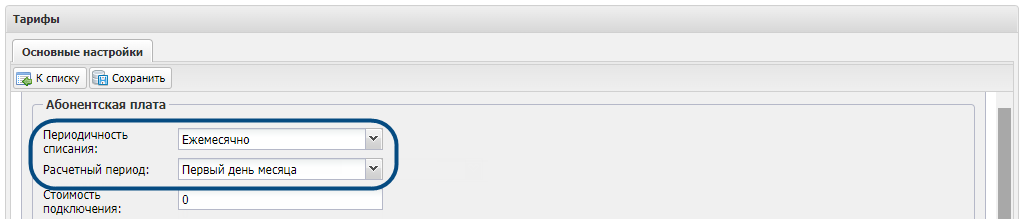
-
Задайте размер абонентской платы.
-
Стоимость подключения — сумма, которая будет списываться один раз при подключении тарифа.
-
Базовая АП — сколько денег списывается, если учётная запись активна.
-
АП при блокировке:
- финансовая — сколько списывать с договора, если учётная запись заблокирована из-за нехватки средств или неоплаченных счетов;
- административная — сколько списывать, если менеджер заблокирует учётную запись в административном интерфейсе;
- пользовательская — сколько списывать, если абонент заблокирует учётную запись в личном кабинете.
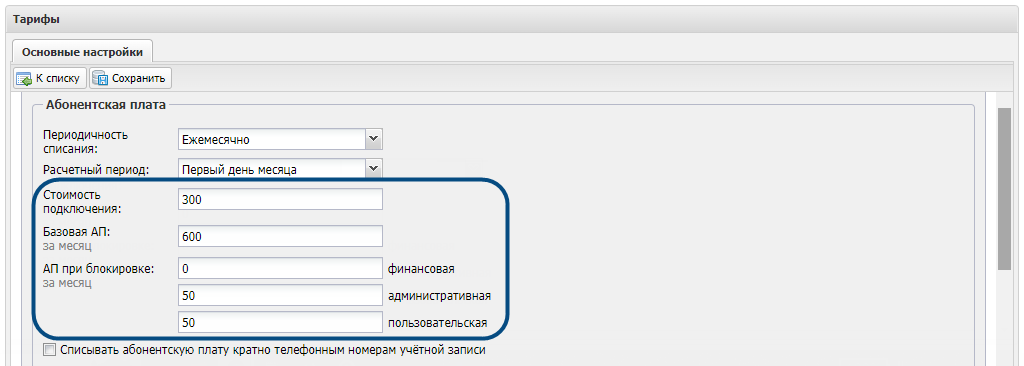
В дальнейшем будет возможность:
-
Изменить размер абонентской платы.
-
Добавить в тариф ещё одну или несколько услуг «Абонентская плата». Например, сделать услуги с разными ценами для разных категорий абонентов. Когда менеджер будет назначать тариф в учётной записи, он выберет, какая из услуг «Абонентская плата» должна действовать.
-
-
Убедитесь, что снят флаг «Абонентская плата как дополнительная услуга».
-
Определите, нужно ли переводить в финансовую блокировку учётные записи, в которых будет действовать этот тариф.
Флаг снят — учётная запись останется активной, даже если на договоре будут неоплаченные счета или нехватка средств.
Если финансовая блокировка нужна, установите флаг. Дополнительно укажите, через сколько дней отключать учётные записи. Если не нужно автоматически отключать учётные записи, оставьте значение 0.

-
Выберите порядок оплаты. От него зависит, в какой момент система будет списывать деньги с абонентского договора.
-
Предоплата — списания в начале расчётного периода. Например, 1 сентября списывается 500 руб. за сентябрь. Такие тарифы можно назначать в учётных записях, относящихся к авансовым и смешанным договорам. Блокировка учётных записей будет зависеть от баланса на договоре.
-
Постоплата — списания в начале следующего расчётного периода. Например, 1 октября с договора списывается 500 руб. за сентябрь. Такие тарифы можно назначать в учётных записях, относящихся к кредитным и смешанным договорам. Блокировка учётных записей будет зависеть:
- от баланса — для смешанных договоров;
- от документов «Начисление» — для кредитных.

-
-
Задайте регулярность списаний. От него зависит, как часто с абонентских договоров будут списываться средства: ежемесячно или ежедневно.

-
Выберите схему списаний — исходя из неё LANBilling будет рассчитывать оплату. Сумма зависит от того, какой статус блокировки был у учётной записи в течение расчётного периода.
-
Фиксировано — будет списываться наибольшая возможная сумма. Если учётная запись была активна хотя бы один день, с договора спишется сумма, указанная в настройке тарифа «Стоимость» — «Базовая». Если учётная запись не была активна, но хотя бы один день провела в блокировке, с договора спишется сумма, указанная в поле «Стоимость» — «При блокировке». Если учётная запись была отключена весь расчётный период, деньги не спишутся.
Пример. В тарифе заданы такие настройки: списания в конце каждого месяца, при финансовой блокировке — 500 руб., при административной — 100 руб. С 1 сентября учётная запись была заблокирована из-за отрицательного баланса, 3 сентября менеджер перевёл её в административную блокировку, а 15 сентября отключил. Значит, 1 октября с абонентского договора спишется 500 руб.
-
Динамически — система проверит, сколько времени в течение расчётного периода учётная запись была активна, заблокирована или отключена, и рассчитает сумму списания.
Пример. В тарифе заданы такие настройки: списания в конце каждого месяца, базовая стоимость — 900 руб., при пользовательской блокировке — 500 руб. С 1 по 15 сентября учётная запись была активна. 16 сентября абонент заблокировал её в личном кабинете. 25 сентября менеджер отключил учётную запись.
900 руб. / 30 дней в месяце × 15 дней активности = 450 руб.
500 руб. / 30 дней в месяце × 9 дней пользовательской блокировки = 150 руб.
450 + 150 = 600 руб.
-
Комбинированно — списания работают так же, как при фиксированной схеме, но из итоговой суммы вычитаются списания за время, в течение которого учётная запись была отключена.
Пример. В тарифе заданы такие настройки: списания в конце каждого месяца, при финансовой блокировке — 600 руб., при административной блокировке — 100 руб. С 1 сентября учётная запись была заблокирована из-за недостатка средств. 5 сентября менеджер перевёл её в административную блокировку, а 21 сентября отключил.
При расчёте система использует наибольшее значение списаний, но деньги спишутся только за то время, когда учётная запись не была отключена.
600 руб. / 30 дней в месяце × 20 дней, когда учётная запись не была отключена = 400 руб.

-
-
Выберите валюту, в которой будет рассчитываться оплата за услуги. Такая же валюта должна быть указана в договоре абонента.

-
На списания влияет активность учётной записи в течение дня. Например, если активировать новую учётную запись 31 января в 22:30, за эти полтора часа может списаться полная абонентская плата по тарифу за весь месяц. Чтобы задать минимальный порог активности в день, используйте флаг «Списывать средства, только если тариф был активен больше 12 часов в сутки».
- Флаг установлен — день будет учтён, только если учётная запись была активна не менее 12 часов.
- Флаг снят — будет действовать порог из общих настроек. По умолчанию — 3 600 сек.

-
Укажите, сколько дней может продлиться финансовая блокировка. По истечении этого срока учётная запись будет отключена, если абонент за это время не пополнит баланс.
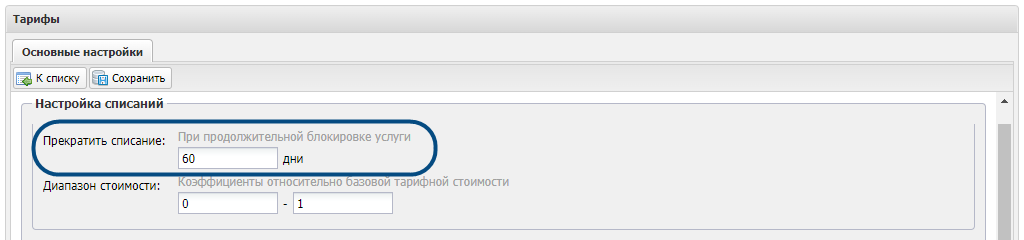
-
Укажите, какой минимальный и максимальный коэффициент скидки можно применить к тарифу. При назначении услуг в учётной записи менеджер сможет указать скидку только в пределах этого диапазона.

-
Настройте периодичность списаний.
-
Ежемесячно.
-
Ежедневно равными долями — абонентская плата за месяц будет делиться на число дней в месяце. Система будет списывать равную долю каждый день. Например, если абонентская плата — 300 руб., то в январе каждый день будет списываться 9,67 руб., а в феврале 10,71 руб.

-
-
Задайте стоимость тарифа за месяц.
-
Базовая — сколько денег списывается за расчётный период, если учётная запись активна.
-
При блокировке:
- финансовая — сколько списывать с договора, если учётная запись заблокирована из-за недостатка средств;
- административная — сколько списывать с договора, если менеджер заблокирует учётную запись в административном интерфейсе;
- пользовательская — сколько списывать с договора, если абонент заблокирует учётную запись в личном кабинете.
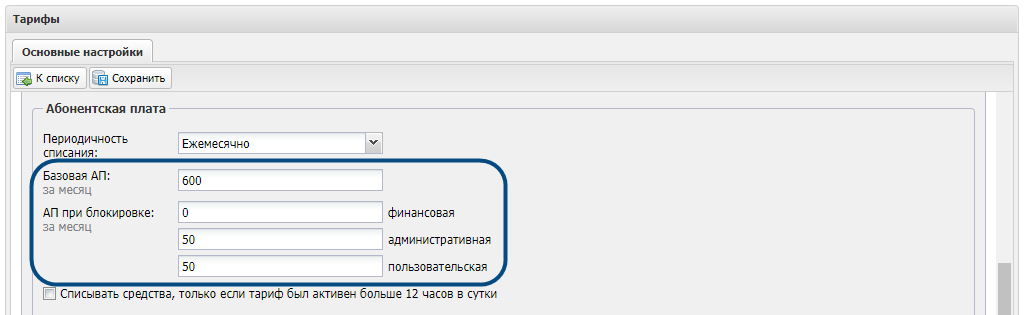
-
Трафик и полоса пропускания
-
Для тарифов с типом «Выделенная линия» можно задать предоплаченный объём. Установите флаг и укажите, сколько МБ трафика можно не тарифицировать.
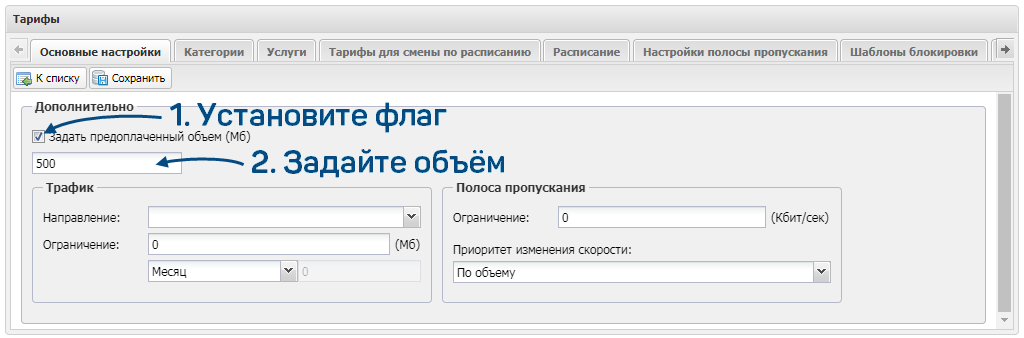
В дальнейшем при настройке категории вы сможете указать, что предоплаченный трафик относится именно к ней. Для этого установите в категории флаг «Включить трафик в общую группу».
-
Для всех интернет-тарифов можно настроить тарификацию трафика.
-
В поле «Направление» выберите, какой трафик тарифицировать:
- входящий;
- исходящий;
- сумма;
- превалирующий — система будет тарифицировать либо входящий, либо исходящий трафик — в зависимости от того, какого из них будет больше в расчётном периоде.
По умолчанию система тарифицирует входящий трафик. Для учётных записей, у которых преобладает исходящий трафик, LANBilling автоматически проведёт перерасчёт в конце расчётного периода.
Менеджер может вручную провести перерасчёт в любой момент — тогда LANBilling оценит преобладание трафика и рассчитает списания. Обратите внимание: с момента перерасчёта и до конца периода система будет тарифицировать только входящий трафик.
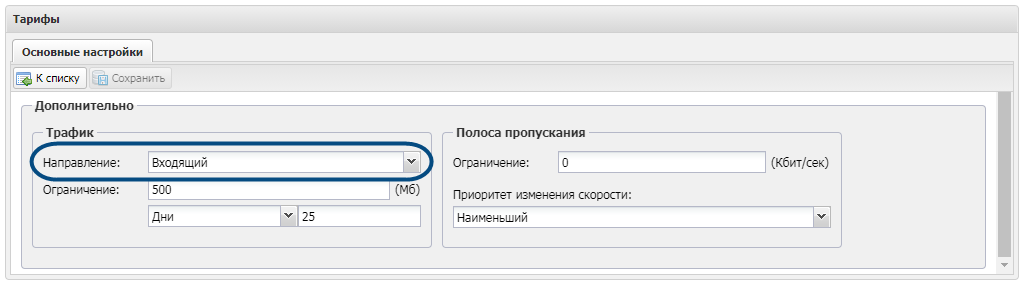
-
В поле «Ограничение» введите, сколько трафика нужно предоставить абоненту. Затем задайте период. Например, 5000 МБ в месяц.
Если абонент использует весь доступный объём раньше, учётная запись будет заблокирована из-за превышения лимита трафика. Система автоматически снимет блокировку по истечении периода. После этого абоненту снова будут доступны 5000 МБ трафика.
Если вы создаёте безлимитный тариф, не настраивайте эти ограничения.
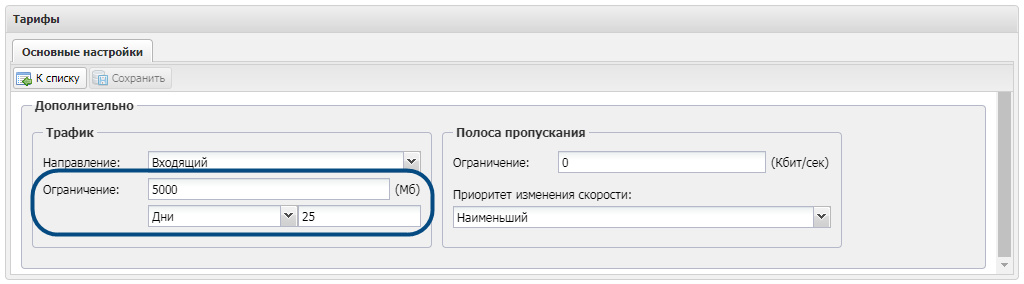
-
-
В блоке «Полоса пропускания» можно указать, какая скорость подключения будет доступна всем пользователям тарифа.
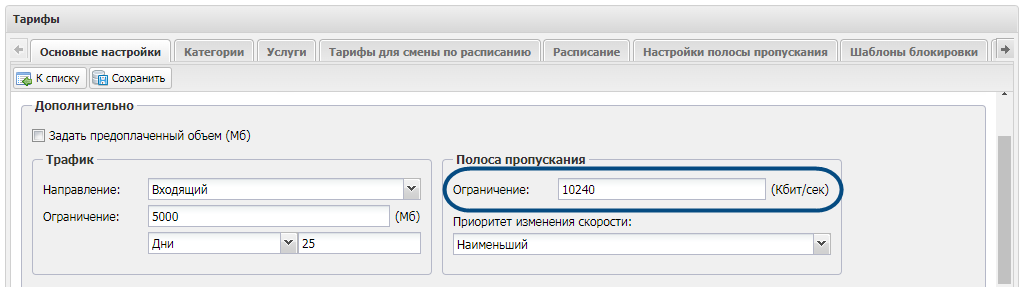
В дальнейшем вы можете настроить различные условия, при которых будет меняться скорость. Например, чтобы в выходные она была выше, чем в будние дни.
-
Сохраните тариф.

Что делать дальше:
Есть вопросы по документации? Пожалуйста, напишите их